- 软件大小:53.5MB
- 软件语言:简体中文
- 软件类型:国产软件
- 软件类别:光盘刻录
- 更新时间:2019-08-30
- 软件授权:免费版
- 官方网站://www.9553.com
- 运行环境:XP/Win7/Win8/Win10
- 标签:刻录软件 光盘刻录
123MB/简体中文/7.5
VSO Software CopyToDVD(光盘刻录软件) v3.0.61 免费版
5.72MB/简体中文/7.5
3.91MB/简体中文/7.5
Soft4Boost Easy Disc Burnerv6.5.7绿色版
15.1MB/简体中文/7.5
74.1MB/简体中文/7.5
Nero Essentials中文版是一款非常优秀的光盘刻录软件,它为用户准备了很多种功能,而且还可以帮助您自由创建、翻录、复制、刻录、编辑、共享和上传各种数字文件。有需要的朋友赶紧来下载该破解版版!

在开始——程序——Nero程序项中找到Nero StartSmart 的快捷方式。运行Nero StartSmart。
Nero StartSmart 是所有音频,视频,备份,刻录任务的中心起始点。从不同的类别中选择任务,启动Nero应用程序并且自定义某些设置。下面分别说明Nero StartSmart 各选项使用方法。
1、应用程序启动区
此区域显示 Nero 产品系列中所有已安装的应用程序。在希望使用的应用程序上单击一次即可访问它。
2、任务目录区
如果将鼠标移至各个类别图标的上方,即可显示该类别中可以执行的任务。任务根据选定的模式进行显示。
3、任务图标区
标准模式中仅显示最常用的任务;高级模式中显示所有任务。如果某个类别中有 8 个以上的任务,可以单击屏幕右下角的小箭头显示其余任务。
4、Nero StartSmart 模式转换按钮
用于转换Nero StartSmart 的标准模式和高级模式。在高级模式下,任务图标区会显示“高级模式”四个字。高级模式状态下会显示所有任务图标。
5、为 Nero StartSmart 界面进行快速换肤操作的按钮
单击此按钮可更改 Nero StartSmart 界面的颜色。
6、设置按钮
单击此按钮可打开配置窗口。您可以设置在各个任务中启动 Nero 系列的哪个程序。
7、Nero StartSmart 的退出按钮
1、首先解压完后运行“Nero-9.4.12.3d_free.exe”应用程序进行安装:

2、阅读协议,再选择安装该软件时不安装Ask,

3、输入序列号,点击下一步
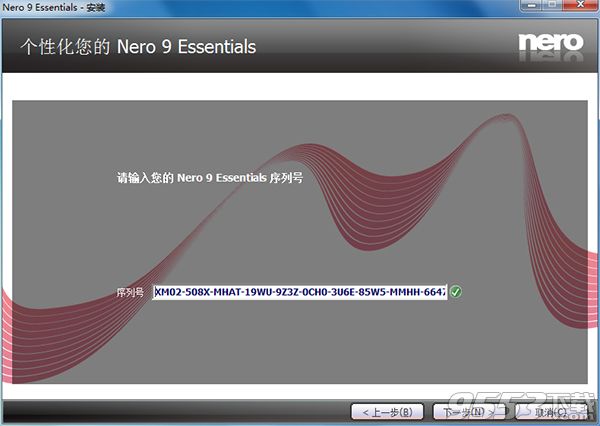
4、选择自定义安装,点击下一步

5、选择语言,点击下一步

6、正在安装,速度有点慢

7、安装教程

Windows? XP SP2 或 SP3、Windows Vista、Windows 7、Windows XP Media Center Edition 2005 SP2
可以在Windows XP 64 位、Windows Vista 64 位以及Windows? 7 64 位版本的32 位模拟模式下运行。
Windows Internet Explorer? 6.0 或更高版本
1 GHz Intel Pentium III 或同等 AMD 和 Intel处理器(对于 Windows Vista,需要 2 GHz Intel Pentium? 4 或同等 AMD 和 Intel? 处理器),256 MB 内存(对于Windows Vista?,则需要 512 MB内存)
典型安装所有组件,需要 270MB 的硬盘空间。
安装时需要大约 500MB 的临时硬盘空间。
进行刻录操作,需要可刻录或可擦写 CD、DVD刻录机。
DirectX? 9.0c 30 版(2006 年 8 月)或更高版本
DVD 映像和临时 DVD 文件需要多达 9 GB 可用硬盘空间
至少具备32 MB 显存、最低分辨率为 800 x 600 像素且使用 16 位彩色(建议使用 24 位或 32 位真彩色)的显卡
强烈建议安装经 WHQL 认证的最新设备驱动程序
若要使用 Nero 在线服务,如Nero 产品注册、产品更新及其他功能,需要 Internet 连接。